【スマホの超基本操作】文字のサイズを大きくしたいときには?
スマホを使いこなせば暮らしの充実度もぐんと高まります。ここでは、「よくわからないまま使っている」という方に多い、スマホのつまずきポイントとその解決方法をわかりやすく解説します。わからないを減らして、もっと快適にスマホを使いましょう。
▼▼前回はこちら。 【スマホの超基本操作】今さら人に聞けない「フリック入力」のやり方とは?
お話を伺ったのは
増田由紀さん
ますだ・ゆき●スマホ活用アドバイザー。2000年に初心者向けパソコン教室「パソコムプラザ」を開講。丁寧な解説とわかりやすい教材が人気。『世界一簡単! 70歳からのスマホの使いこなし術』など著書多数。
「ホーム画面」をながめてみよう
行き詰まっても「ホーム画面」=「スタート地点」に戻れば大丈夫です
自分のスマホにどんな機能が用意されているのか、「ホーム画面」の小さな絵柄(マーク)をタップしてみましょう。操作に迷っても「ホーム画面」に戻ればやり直せます。
Android
小さな絵柄(アプリ)が並ぶ、一般的なホーム画面です。スワイプで左右に動かすとすべてのアプリを見られます。
iPhone
小さな絵柄(アプリ)が並ぶ、一般的なホーム画面です。スワイプで左右に動かすとすべてのアプリを見られます。
❶機内モード
電話やメールの受信をストップできます。「クイック設定パネル」または「コントロールセンター」で飛行機のマークから設定します。
❷Wi-Fi
「ワイファイ」と読みます。スマホとネットをつなぐ無線通信。自宅や公共のWi-Fiに接続するとデータ通信料の節約になります。
❸画面ロック
「クイック設定パネル」または「コントロールセンター」から画面の向きを固定できます。
❹画面の明るさ
「クイック設定パネル」では横に、「コントロールセンター」では縦に動かすと好きな明るさに調節できます。
❺懐中電灯
夜のトイレや災害時に便利な機能です。「クイック設定パネル」でも「コントロールセンター」でも懐中電灯マークをタップ。




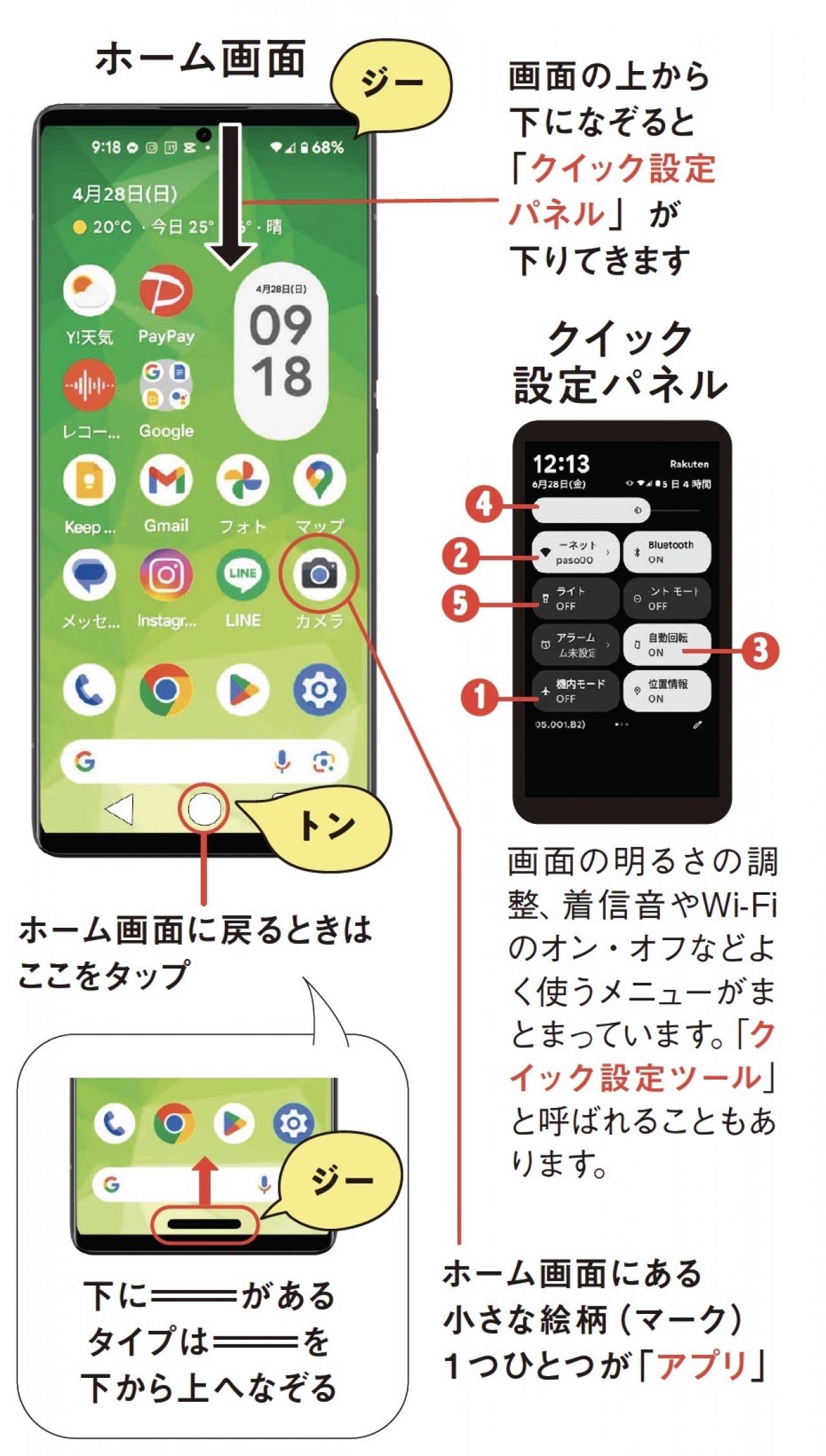
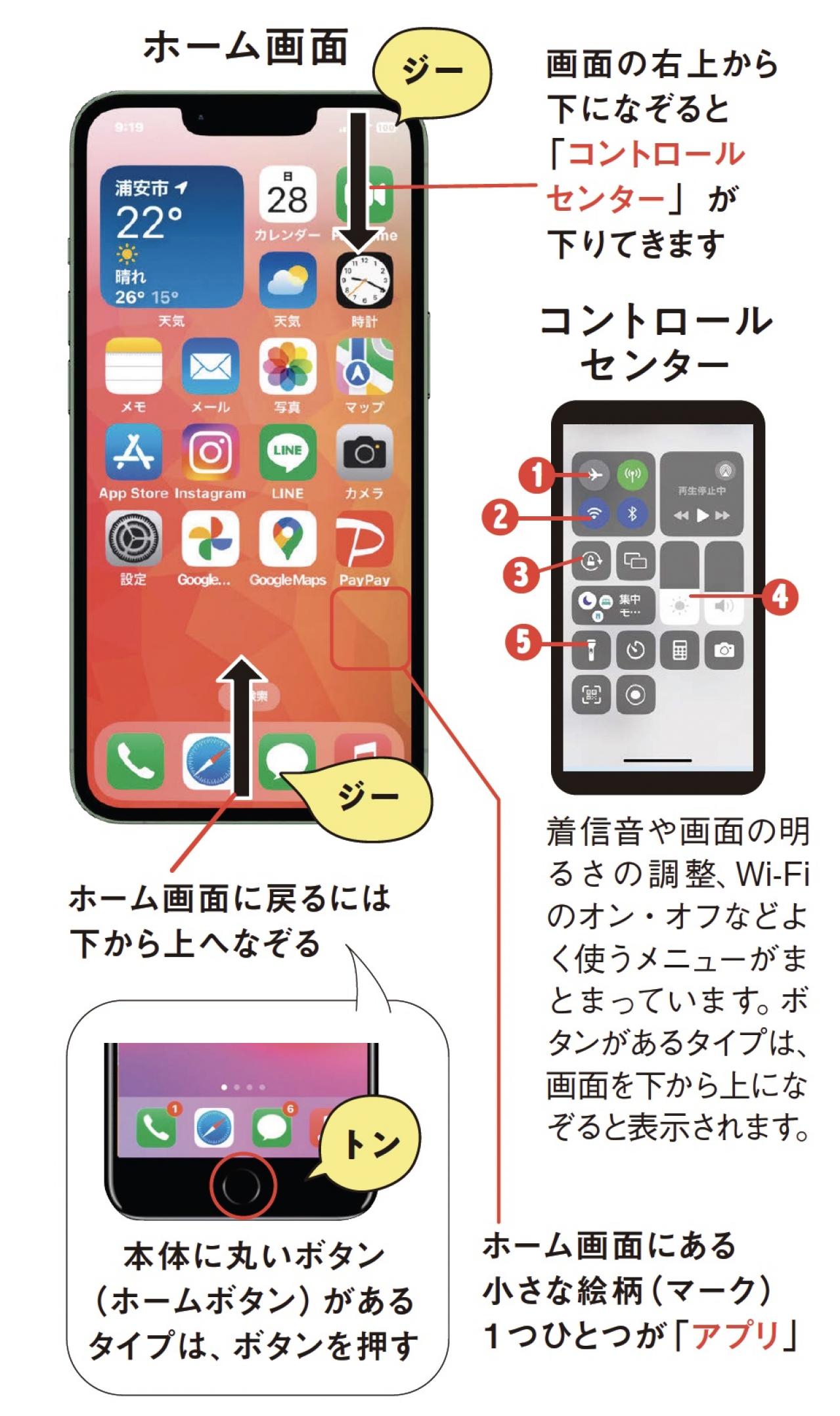










![【ばけばけ】それは明らかに「嫉妬」では!?二人の距離が縮まる様子が自然に楽しい[写真多数]](/images/articles/thumb20251207f672j1224946641448.jpg)









